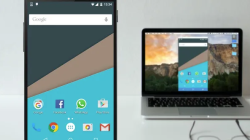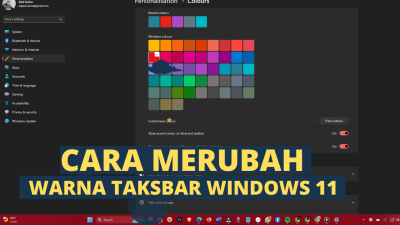Melakukan install ulang windows tidaklah selalu berjalan mulus terkadang ada beberapa masalah salah satunya adalah error ” Windows Cannot Be Installed To This Disk. The Selected Disk Is Of GPT Partition Style “.
Jika partisi hardisk yang akan diinstall memiliki warning seperti ini maka Anda tidak akan bisa melanjutkan instalasi. Untuk mengatasi agar bisa melakukan instalasi maka Anda harus mengubah style partisinya menjadi MBR.
Apa Itu GPT dan MBR
Namun sebelum membahas lebih lanjut tentunya Anda harus memahami terlebih dahulu apa itu partisi GPT dan MBR. Sehingga nantinya Anda bisa menentukan apakah partisi hardisk Anda akan menggunakan MBR atau GPT.
GPT Adalah merupakan standar tipe hardisk baru yang lebih banyak memiliki fitur yang bisa bekerja pada hardisk dengan kapasitas besar serta tidak memiliki keterbatasan partisi. Tipe ini secara otomatis tersedia pada tipe tipe laptop terbaru.
Sedangkan MBR adalah tipe partisi hardisk lama yang biasanya digunakan pada instalasi windows lama. MBR hanya bisa bekerja pada hardisk berkapasitas maksimal 2 TB dan hanya bisa dibagi menjadi 4 partisi saja.
Cara Mengetahui Jenis Atau Tipe Partisi Hardisk
Untuk mengetahui apakah pastisi yang digunakan laptop Anda menggunakan pasrtisi GPT atau MBR maka bisa mengikuti langkah dibawah ini.
- Silahkan buka control panel
- Pilih Administration Tool>Computer Management
- Pada tampilan Computer Management pilih Disk Management
- Klik kanan pada harsik lalu pilih propertise
- Pada tampilan Propertise pilih Volumes, dibagian partition Style maka Anda akan melihat tipe partisi hardisk Anda.
Cara Mengatasi Windows Cannot Be Installed To This Disk. The Selected Disk Is Of GPT Partition Style
Kemaren saya menerima service laptop yang mentok saat booting berhenti di tampilan logo. Biasanya jika masalahnya seperti ini bisa dipastikan yang bermasalah adalah hardisknya.
Namun saya coba saja melakukan install ulang barangkali yang bermasalah adalah windowsnya. Namun ketika saya mau menginstall windows pada partisi C ternyata muncul error Cannot Be Installed To This Disk. The Selected Disk Is Of GPT Partition Style dengan tanda kuning di bagian bawah.
Lalu bagaimana jika mengalami masalah ini maka agar windows Anda bisa diinstall maka silahkan rubah terlebih dahulu ke partisi MBR lalu bagaimana jika windows tidak bisa booting ?
Nah solusinya adalah mengubah melalui Command Prompt yang disediakan di Repair Your Komputer. Langkah langkahnya sebagai berikut :
- Siapkan bootable windows di CD/DVD maupun Flashdisk
- Lalu setting laptop booting dari CD/DVD atau Fladisk. Saat muncul tampilan instalasi jangan klik install windows tapi pilih Repair Your Computer
- Kemudian pilih Troubleshoot>Advanced Option>Command Prompt
- Saat muncul tampilan CMD silahkan ketik diskpart
- Selanjutnya ketik list disk, kemudian akan muncul partisi 0 dan 1. Kemudian selanjutnya ketik select disk 0, untuk memilih hardisk yang akan diinstall
- Selanjutnya ketik Clean, saat sukses selanjutnya ketik convert mbr
- Sampai nanti muncul pesan Diskpart Succesfully Converted disk to MBR
- Dan selanjutnya tinggal Anda restart kemudian install windows sebagaimana biasanya
Untuk lebih memahamamkan silahkan Anda lihat video di bawah :
Akhir Kata
Demikianlah ulasan kami tentang cara mengatasi masalah saat instalasi ulang. Jika mengalami masalah tersebut sebaiknya tidak membawa ke tempat service terlebih dahulu karena dengan uraian disini pastinya Anda sudah bisa melakukannya sendiri. Semoga panduan ini bermanfaat.